Protokol-protokol seperti email, website maupun server memerlukan specific port khusus, untuk itu perlu dicek apakah port tersebut aktif atau tidak, bisa menggunakan protokol telnet. Lantas, bagaimana cara mengaktifkan Telnet? Sebelum mengetahui langkah-langkahnya, penting untuk mengetahui secara singkat apa yang dimaksud dengan Telnet.
Berikut Dewaweb sudah merangkum cara mengaktifkan Telnet di Windows 10 hanya untuk kamu, simak sampai akhir, ya, untuk tahu penjelasan lebih lengkapnya.
Apa itu Telnet?
Telnet adalah suatu protokol client-server yang bisa memberikan akses remote (jarak jauh) untuk login komputer tertentu dalam sebuah jaringan. Telnet (biasa disingkat TN) ini juga bisa diartikan sebagai virtual atau emulasi terminal yang memakai protokol tersebut untuk tujuan yang sama yaitu mengakses komputer tujuan secara remote.
Telnet biasanya dipakai untuk login ke komputer lain pada internet. Selain itu, untuk mengakses berbagai macam layanan umum yang terhubung dengan jaringan internet, termasuk katalog perpustakaan dan database.
Baca juga: Telnet: Pengertian, Fungsi dan Tutorial Lengkap
Cara Mengaktifkan Telnet di Windows 10
Untuk mengaktifkan protokol Telnet di Windows 10, berikut langkah-langkah yang dapat diikuti.
1. Ke Control Panel, kemudian klik Program and Features. Lalu klik Turn Windows features on or off.
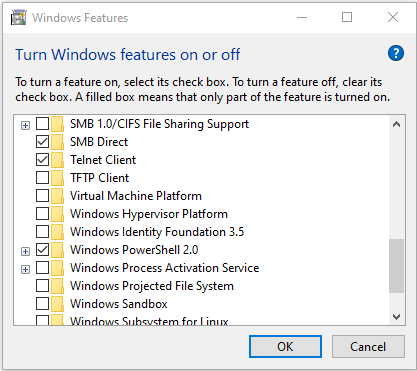
2. Ceklis pada Telnet Client, dan klik OK.
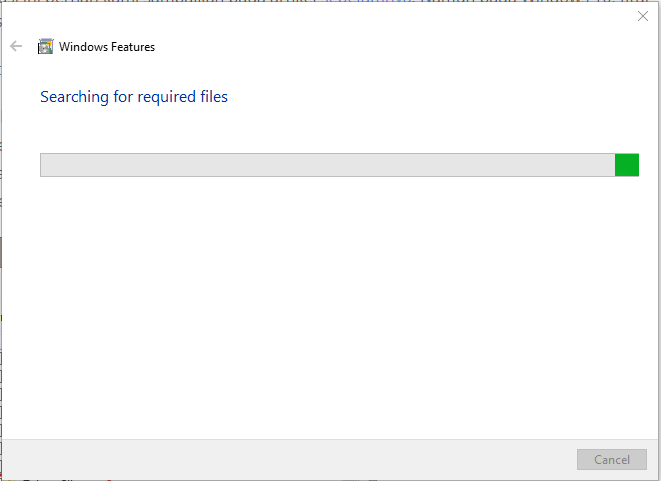
3. Tunggu sampai prosesnya selesai.

4. Setelah aktif, kamu bisa melakukan testing telnet.
Testing telnet dapat dilakukan dengan buka Command Prompt (CMD) pada Windows dan masukkan perintah telnet <namadomain> <port>.
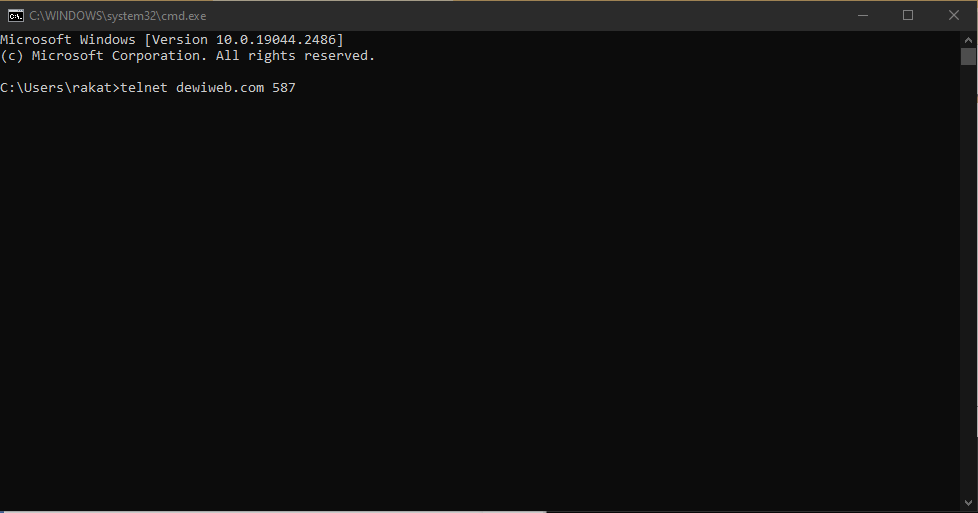
Perintah di atas melakukan pengecekan pada port 587 apakah open atau close.
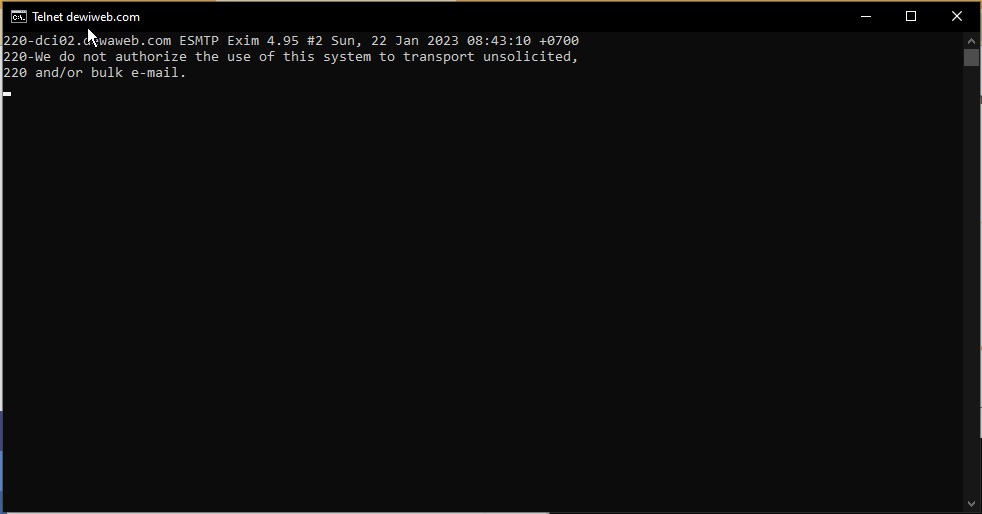
Tampilan di atas menginformasikan bahwa port 587 open (terbuka) pada domain dewiweb.com.
Baca juga: Ingin Jadi IT Support? Ini Job Desk dan Jenjang Kariernya
Kesimpulan
Itulah cara mengaktifkan Telnet di Windows 10. Setelah mengaktifkan telnet, kamu bisa melakukan pengecekan port pada website atau server yang kamu miliki atau yang ingin kamu cek.
Jika kamu mengikuti artikel ini dari awal sampai akhir, artinya kamu sudah berhasil Mengaktifkan Telnet di Windows 10.
Demikian artikel ini, jangan sungkan untuk meninggalkan ide-ide topik yang ingin kamu baca di blog Dewaweb. Semoga artikel ini membantu.
